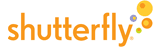Bermacam-macam error yang sering terjadi pada printer canon mp 258
Berbagai macam error yang sering kita jumpai pada printer canon MP 258,ini dapat terjadi karena seringnya terjadi aliran listrik mendadak mati hidup,tetapi yang lebih dominan disini error tersebut akibat kurang pemahaman dalam menggunakannya dan pemakaian yang serba berat.
Kali ini akan saya coba memberikan imformasi cara mengatasi beberapa permasalahan yang sering kita dapati dalam penggunaan printer MP 258.
Perlu kita ketahui Error yang sering terjadi terbagi menjadi 2 macam yaitu mengunakan awalan depan dengan huruf “ P “ dan dengan awalan depan huruf “ E “ contoh huruf P misalnya P15 contoh untuk huruf E misalnya E13 ,berikut kode-kode error yang sering kita jumpai dan upaya mengatasinya
Kode Error dengan huruf depan “P”
P08 (Print head temperature rise error):
Penyebab utama : Penggunaan priter terus menerus catridge terlalu panas, tinta warna sudah ada yang habis, ini sering terjadi pada catridge warna.
Coba ikuti langkah - langkah di bawah ini secara benar :
1. Matikan tombol power printer.
2. Tekan tombol stop/reset dan tahan jangan di lepas, setelah 3 detik tekan tombol power secara bersamaan.
3. Lepas tombol STOP/RESET sebentar lalu tekan lagi tombol STOP/RESET sebanyak dua kali (tombol power masih di tekan) tekan kembali tombol STOP/RESEP dan tahan selama 3 detik .
4. Lepaskan tombol STOP/RESET setelah 3 detik lepas tombol power.
5. Tunggu sampai keluar angka “ 0 ” kemudian matikan tombol power printer .
6. Tekan dan tahan tombol STOP/RESET,diikuti secara bersamaan tekan tombol power.
7. Lepaskan tombol STOP/RESET lalu tekan lagi tombol STOP/RESET sebanyak empat kali dan tahan 3 detik (tombol power masih ditekan).
8. Lepaskan tombol STOP/RESET terlebih dahulu dan diikuti dengan melepaskan tekanan tombol power.
9. Tunggu sampai keluar angka “1” lalu matikan printer dengan menekan tombol power dan cabut kabel aliran listriknya.
8. Tunggu sekitar 1 – 2 menit, kemudian nyalakan kembali printernya.
Biasanya printer anda akan normal dan dapat berfungsi kembali.
5. Tunggu sampai keluar angka “ 0 ” kemudian matikan tombol power printer .
6. Tekan dan tahan tombol STOP/RESET,diikuti secara bersamaan tekan tombol power.
7. Lepaskan tombol STOP/RESET lalu tekan lagi tombol STOP/RESET sebanyak empat kali dan tahan 3 detik (tombol power masih ditekan).
8. Lepaskan tombol STOP/RESET terlebih dahulu dan diikuti dengan melepaskan tekanan tombol power.
9. Tunggu sampai keluar angka “1” lalu matikan printer dengan menekan tombol power dan cabut kabel aliran listriknya.
8. Tunggu sekitar 1 – 2 menit, kemudian nyalakan kembali printernya.
Biasanya printer anda akan normal dan dapat berfungsi kembali.
P06 (Internal temperature error)
Penyebabnya akibat panas yg berlebihan dalam menggunaankan printer.
Solusi :
1. Bersihkan bagian bagian dalam printer dengan mengunakan kain halus/tissue.
2. Kemudian dengan mencoba mengganti Board Printer
Solusi :
1. Bersihkan bagian bagian dalam printer dengan mengunakan kain halus/tissue.
2. Kemudian dengan mencoba mengganti Board Printer
P07 (Ink absorber full)
-Ink Counter Full / Penuh, Printer Canon MP258. Ini disebabkan pengisian ulang tinta yang berlebihan
- Upaya mengatasi Reset Printer Canon MP258 dengan menggunakan software
- Upaya mengatasi Reset Printer Canon MP258 dengan menggunakan software
P03 (Line feed error)
Penyebabnya akibat Timing Disk kotor / rusak
Upaya mengatasinya :
- Cek timing disk sensor di sebelah kiri printer sampai bersih
- Cek dan bersihkan boardnya
- Cek dan bersihkan boardnya
- Gunakan kain halus/tissue
P05 (ASF Sensor error)
Kemungkinan disebabkan sensor pendeteksi kertas Error.
Upaya mengatasinya :
Spare part dibawah ini pilih salah satu dicoba diganti mudah mudahan priter bagus kembali
Upaya mengatasinya :
Spare part dibawah ini pilih salah satu dicoba diganti mudah mudahan priter bagus kembali
- Board Printer Canon MP 258
- ASF / PE sensor unit.
- Motor
- Motor
P02 (Carriage error)
Disebabkan kemungkinan ada benda – benda yang tersangkut pada roll priter
Upaya mengatasinya :
1. Cek dan bersihkan roll printer Pastikan tidak ada benda asing yg nyangkut di roll printer.
2. Bersihkan dengan kain halus encodernya mungkin terkena cipratan tinta.
2. Bersihkan dengan kain halus encodernya mungkin terkena cipratan tinta.
P22 (Scanner error)
Scanner tidak berfungsi secara normal
Upaya mengatasinya :
- Coba mengganti scanner Printer nya.
- Kalau juga tidak bisa Ganti Board Printer anda
- Kalau juga tidak bisa Ganti Board Printer anda
Kode Error huruf depan “E”
Error 05
Kejadian ini akibat catridge tidak terpasang dengan baik atau salah satu catridge ada yg sudah rusak
Solusi :
-.Lepas kembali kedua catridge dan pasang lagi dengan benar
-.Amati tampilan logo yang ada kemungkinan ada catridge yang sudah rusak agar segera diganti.
Penyebab akibat pemasangan Catridge canon MP258 tidak terpasang dengan baik.
Ini dapat diatasi dengan membuka catridgedan pasang kembali dengan benar.
Error 04
Ini dapat diatasi dengan membuka catridgedan pasang kembali dengan benar.
Error 04
Catridge canon tidak terpasang dengan baik.
Upaya untuk mengatasinya buka kembali catridge dan pasang kembali dengan benar.
Kesimpulan upaya mengatasi permasalahan yang diatas apabila tidak berhasil agar segera di bawa ke teknisi ahlinya/pusat service
Mudah-mudahan ini dapat membantu permasalahan Printer anda.